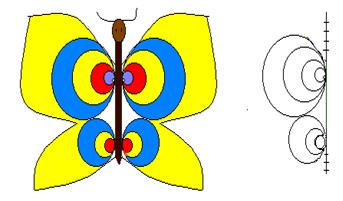Заглавная страница Избранные статьи Случайная статья Познавательные статьи Новые добавления Обратная связь КАТЕГОРИИ: ТОП 10 на сайте Приготовление дезинфицирующих растворов различной концентрацииТехника нижней прямой подачи мяча. Франко-прусская война (причины и последствия) Организация работы процедурного кабинета Смысловое и механическое запоминание, их место и роль в усвоении знаний Коммуникативные барьеры и пути их преодоления Обработка изделий медицинского назначения многократного применения Образцы текста публицистического стиля Четыре типа изменения баланса Задачи с ответами для Всероссийской олимпиады по праву 
Мы поможем в написании ваших работ! ЗНАЕТЕ ЛИ ВЫ?
Влияние общества на человека
Приготовление дезинфицирующих растворов различной концентрации Практические работы по географии для 6 класса Организация работы процедурного кабинета Изменения в неживой природе осенью Уборка процедурного кабинета Сольфеджио. Все правила по сольфеджио Балочные системы. Определение реакций опор и моментов защемления |
Практическая работа № 25: основы обработки графических изображений
Практическая работа «Основы обработки графических изображений» Цель работы: изучение приемов создания и обработки графических изображений средствами стандартных программ (векторная графика). Примером простейшей векторной программы является программа из пакета Libre Office - Libre Office Draw. Перед работой, внимательно изучите панель Рисование, находящуюся в нижней части окна. Самостоятельно попробуйте нарисовать различные фигуры, определите способы заливки, возможность редактирования частей картинки, создание объемных фигур Задание 1. Создать рисунок в векторном графическом редакторе. 1. С помощью объекта Эллипс создайте тарелку. Можно изменить цвет тарелки. 2. Для создания фигур груша и листик используйте Объект кривых/Полилиния с заливко й. Измените цветовую гамму груши. 3. Если получилось не так, как на рисунке, воспользуйтесь инструментом Изменение геометрии на панели Рисование. Задание 2. Создание объемной фигуры с тенью. 1. С помощью Основных фигур Скругленный прямоугольник, Прямоугольник создайте изображения монитора и системного блока. Для правильного расположения фигур относительно друг друга воспользуйтесь командой Расположение из контекстного меню, кликнув правой кнопкой мыши по фигуре. 2. Используя кнопку Вкл/выкл экструзию (см. рис.) на панели Рисование придайте объем монитору и системному блоку. Итоговый результат должен быть следующим (см. ниже). 3. Сгруппируйте все части рисунка, для чего выделите монитор таким образом, чтобы все части этой фигуры выделились. Правой кнопкой мыши Сгруппировать. Аналогично поступайте с системным блоком.
Тема: Создание простейших рисунков Цель: создание графических объектов % Задание1. 1. Нарисуйте пять линий из одной точки: при этом для каждой линии измените цвет и толщину. 2. Нарисуйте точный круг, для этого удерживайте клавишу Shift вместе с инструментом овал. Выполните заливку круга. 3.Нарисуйте точный квадрат (удерживайте клавишу Shift), в 4. На цветовой палитре выберите два цвета: левой и правой кнопкой. 5.Выберите инструмент распылитель и научитесь рисовать попеременно двумя цветами, удерживая при это, то левую, то правую кнопку мыши. 6. Нарисуйте закрашенный овал: для этого щелчком левой кнопки выберите цвет границы, а правой – цвет фона.
7. Выполните тоже для прямоугольника. 8. Нарисуйте три кривых линии: при этом для каждой линии измените цвет и толщину.
% Задание №2. Нарисуйте простейший пейзаж. Используйте панель инструментов. Помните, что заливка применяется только к замкнутым контурам. Для отмены действия можно нажать клавиши % Задание № 3. Некоторые рисунки легче рисовать отдельными деталями, а потом их складывать в один рисунок. Рисуя грузовик, Вы наверное убедились, как трудно нарисовать точно колёса. Подумайте, как лучше нарисовать снеговика?Нарисуйте отдельно три круга с заливкой для снеговика. С помощью выделения фрагмента «без фона» поставьте круги на место. Нарисуйте эллипс, отдельно от рисунка. Скопируйте его. «Руки» и «ноги» снеговика сделаны одним и тем же эллипсом. Для того чтобы нарисовать глаза, можно изменить масштаб изображения, а можно нарисовать глаз в удобную величину, выделить его, уменьшить размер, (скопировать, это будет второй глаз), и перенести на нужное место. К рисунку добавьте текст. Посмотрите, какие шрифты можно выбрать для текста. Повторяющиеся элементы. Симметрия. % Задание 4. Нарисуйте изображение бабочки. Указание: Для рисования крыльев провести вертикальную линию. В верхней части линии сделать 5 горизонтальных засечек на расстоянии 1 см друг от друга. Совместить указатель мыши с самой нижней засечкой и нарисовать окружность справа от линии. Совместите указатель мыши со следующей засечкой и нарисуйте круг большего размера. повторите действие для остальных засечек. с помощью инструмента дуга нарисуйте крылья. выполните заливку. получите левое крыло с помощью копирования.
Задание 5. На основе базового квадрата составьте детали мозаики. Сохраните рисунок под именем «Мозаика». Из меню мозаики получите следующие фигуры. Для того, чтобы треугольники получились аккуратными измените масштаб Вид/ Масштаб/Крупный и используйте ластик. Расчертите на фигуры мозаики паровоз, ель, рыбу. укажите сколько нужно использовать, квадратов, треугольников каждого вида для рисования указанных фигур.хуй
|
||||||
|
Последнее изменение этой страницы: 2016-12-17; просмотров: 441; Нарушение авторского права страницы; Мы поможем в написании вашей работы! infopedia.su Все материалы представленные на сайте исключительно с целью ознакомления читателями и не преследуют коммерческих целей или нарушение авторских прав. Обратная связь - 3.144.233.150 (0.008 с.) |
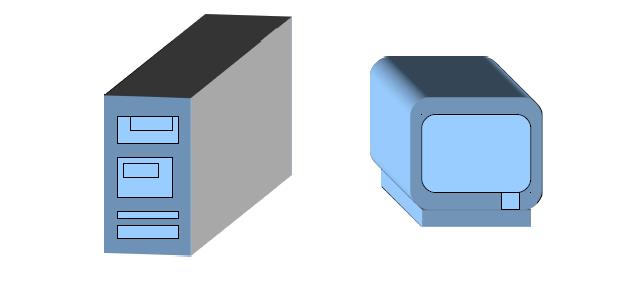

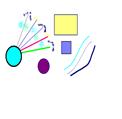 ыполните заливку квадрата.
ыполните заливку квадрата. 9.Выберите инструмент кривая, проведите линию и вытяните ее в месте изгиба, нажмите клавишу Enter.
9.Выберите инструмент кривая, проведите линию и вытяните ее в месте изгиба, нажмите клавишу Enter. CTRL+Z.
CTRL+Z.